
WPFとNAudioで音楽プレイヤーを作る~第1回:環境構築~
第1回:環境構築
はじめに
こんにちは。C#の学習を兼ねて音楽プレイヤーのデスクトップアプリを作成しました。
最低限の機能を備えつつ、なるべくモダンな見た目になるようにしました。
各工程をなるべくわかりやすく解説できるように頑張ります。
今回のポイント
VisualStudioをインストールしてcsprojに設定を加える
NAudioをインストールする
完成形
最終的にこのようなデスクトップアプリを作成します。

備えている機能としては
フォルダ内のmp3ファイルの一覧表示
mp3ファイルの再生、停止
再生位置を動かすスライダー
音量を調節するスライダー
です。
早速環境構築から始めていきましょう。
環境構築
Visual Studio 2022 (ダウンロード)
インストール方法は省略します。
無料のCommunity版で大丈夫です。

インストールできたらまずはプロジェクトを作成します。
ファイル > 新規作成 から プロジェクト を選択します。
新しいプロジェクトの作成 のウィンドウが開いたら検索欄に WPF と入力します。
C#とVBの2種類がありますが C# の方を選択して 次へ ボタンを押してください。

プロジェクト名は好きなもので大丈夫です。
今回は MusicPlayer とします。
その他の設定を以下のように設定したら 次へ ボタンを押してください。

フレームワークは .NET 6.0 を選択し 作成 ボタンを押します。

これでプロジェクトが作成されました。
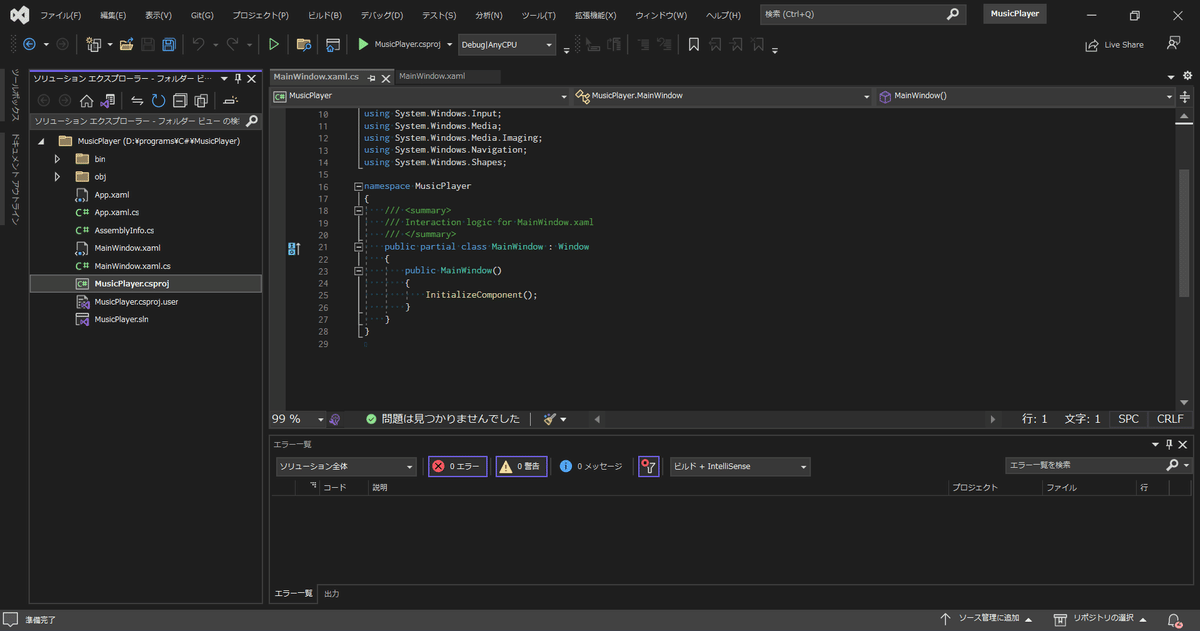
最後に MusicPlayer.csproj ファイルに以下の1行を追加します。
<UseWindowsForms>true</UseWindowsForms>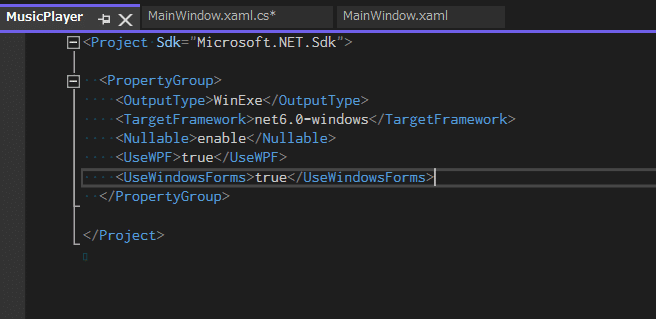
VisualStudioの設定が完了しました。
音楽ファイルを再生するために使用するライブラリです。
VisualStudioを開き プロジェクト > NuGetパッケージの管理 を選択します。
検索欄に NAudio と入力し、インストールします。

これで開発する準備ができました。
次回は音楽を再生する簡単なアプリケーションを作成してみます。
参考
https://www.ipentec.com/document/csharp-error-target-platform-must-be-set-to-windows
